Slik legger du til Gmail på oppgavelinjen på Windows (HURTIGGUIDE)

Slik legger du til Gmail på oppgavelinjen i Windows 10/11 ved hjelp av Chrome eller Microsoft Edge. Få en rask og enkel veiledning her.
Avhengig av typen Windows 10-lisens du har installert, kan du kanskje overføre den til en ny datamaskin om nødvendig. Gjennom årene har Microsoft distribuert sitt desktop-operativsystem gjennom ulike markedskanaler. Nye datamaskiner kommer ofte forhåndsinstallert med en OEM-lisens. Det er mange andre kanaler Microsoft distribuerer Windows i, disse inkluderer Retail, Volume License, Academic og undergrupper som oppgraderingslisenser.
I 2015 lanserte Microsoft sin nyeste versjon, Windows 10, og tilbyr operativsystemet til kvalifiserte PC-er og enheter som kjører Windows 7 eller Windows 8 gratis, i en begrenset periode. Microsoft fortsetter å tilby Windows 10 som et fullstendig detaljhandelsprodukt for datamaskiner uten en kvalifiserende lisens eller for personer som bygger PC-er.
Finn ut om din Windows 10-lisens kan overføres
Finn ut hvilken type lisens du har installert
Microsoft beskriver gratisoppgraderingen til Windows 10 som en fullversjon, ikke en prøveversjon. I motsetning til disse utsagnene har gratis oppgradering til Windows 10 noen begrensninger.
Utgivelser eller "versjoner" betyr noe
Vi diskuterte disse nyansene i artikkelen vår om Windows 10-utgaver ; med utgivelsen av Windows 10 November Update , 1511, gjorde Microsoft endringer i kanallisensen. Tidligere kunne du identifisere kanalen som lisensen ble hentet fra ved å utstede en bestemt Windows-kommando. Novemberoppdateringen beskriver nå alle oppgraderte lisenser, enten fullpakke eller OEM, som detaljhandel. Selv om din gratis oppgradering til Windows 10 fra en OEM Windows 7 eller Windows 8/8.1 nå er identifisert som detaljhandel, er det i ånden fortsatt en OEM-lisens.
Dette påvirker rettighetene til hva du kan gjøre med lisensen. Hvis det er detaljhandel, kan du fortsette å gjøre maskinvareendringer på systemet ditt, for eksempel å bytte hovedkort eller flytte det til en annen datamaskin. For en OEM-versjon, hvis du endrer hovedkortet automatisk, vil gratisoppgraderingen din bli ugyldig, noe som betyr at du må kjøpe en ny full Windows 10-lisens .
Med utgivelsen av Windows 10 Jubileumsoppdateringen har Microsoft gjort ytterligere forbedringer for å overføre lisensen din ved hjelp av funksjonen Digital License. Dette er ett alternativ som brukere bør se på først når de overfører en lisens, sjekk ut artikkelen vår for detaljer om hvordan det fungerer.
Fjern lisensen, og overfør den til en annen datamaskin
For å flytte en full Windows 10-lisens eller den gratis oppgraderingen fra en forhandlerversjon av Windows 7 eller 8.1, kan ikke lisensen lenger være i aktiv bruk på en PC. Windows 10 har ikke et deaktiveringsalternativ. I stedet har du to valg:
Avinstaller produktnøkkel
Trykk på Windows-tasten + X og klikk deretter på Ledetekst (Admin). Ved ledeteksten skriver du inn følgende kommando: slmgr.vbs /upk.
Denne kommandoen avinstallerer produktnøkkelen, som frigjør lisensen for bruk andre steder.
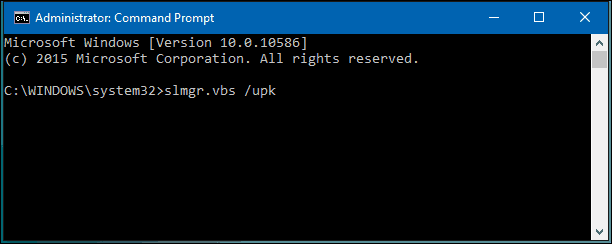
Du kan nå overføre lisensen din til en annen datamaskin. Siden utgivelsen av novemberoppdateringen har Microsoft gjort det mer praktisk å aktivere Windows 10, bare ved å bruke Windows 8- eller Windows 7-produktnøkkelen.
Når du blir bedt om en produktnøkkel under oppsettet, klikker du på Jeg har ikke en produktnøkkel. Hvis du har en fullversjon av Windows 10-lisens kjøpt i en butikk, kan du skrive inn produktnøkkelen.
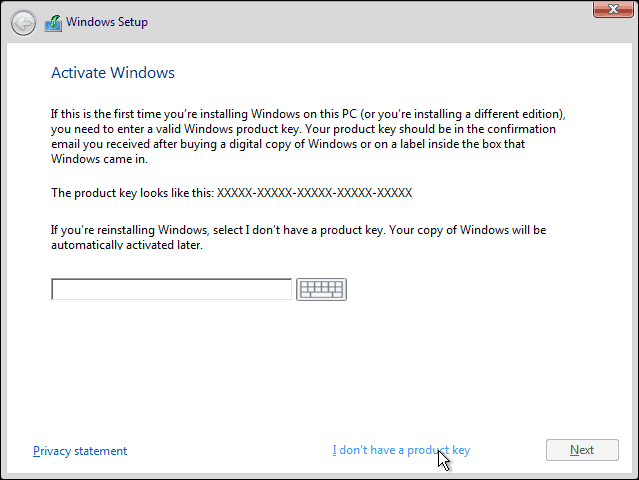
Velg utgaven du er lisensiert for
Windows 7 Starter-versjonen, Home Basic, Home Premium, Windows 8.1 Core: Windows 10 Home
Eller, Windows 7 Professional, Ultimate, Windows 8.1 Pro: Windows 10 Pro
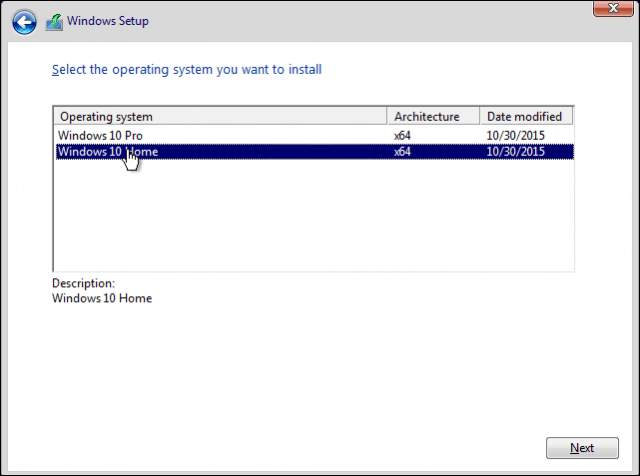
Windows 10-oppsettet vil be deg på nytt om en produktnøkkel under Out of Box Experience, klikk på Gjør dette senere hvis du bruker en Windows 7 eller Windows 8/8.1 produktnøkkel. Hvis du har en fullversjon av Windows 10-lisens kjøpt i en butikk, kan du skrive inn produktnøkkelen.
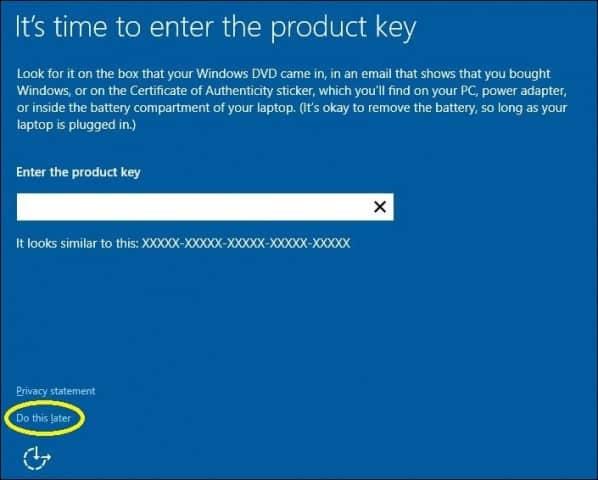
Slik aktiverer du lisensen på nytt
Når du kommer til skrivebordet, må du skrive inn produktnøkkelen på nytt. Du kan gjøre dette på et par forskjellige måter. La oss prøve den enkleste metoden først.
Klikk Start > Innstillinger > Oppdatering og sikkerhet > Aktivering > Endre produktnøkkelen . Skriv inn produktnøkkelen for Windows 7 eller Windows 8.0/8.1, og klikk deretter på Neste for å aktivere.
Det andre alternativet er å skrive inn nøkkelen fra ledeteksten. Trykk på Windows-tasten + X og klikk deretter på Ledetekst (Admin). Bruk dette alternativet bare hvis du har problemer med å gjøre det fra Innstillinger.
Ved ledeteksten skriver du inn følgende kommando: slmgr.vbs /ipk xxxxx- xxxxx- xxxxx- xxxxx- xxxxx. Trykk Enter på tastaturet; du vil motta en bekreftelse på at produktnøkkelen ble oppdatert. Lukk ledeteksten og fortsett deretter for å aktivere på nytt via telefon eller kontakt kundestøtte.
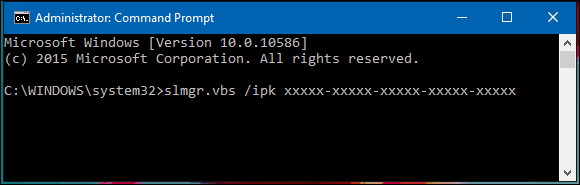
Kontakt kundestøtte hvis nødvendig
Fordi Windows 10-lisensen tidligere var i bruk på en annen datamaskin, må du aktivere på nytt via telefon eller bruke Kontakt kundestøtte. Trykk på Windows-tasten + R og skriv deretter : slui.exe 4 og trykk deretter Enter på tastaturet.
Merk: Hvis kommandoen slui.exe 4 ikke fungerer, skriv slui i stedet, og trykk deretter Enter.
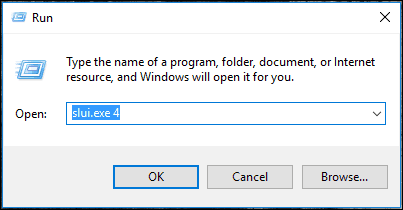
Aktiveringsveiviseren vil starte. Velg ditt land og klikk på Neste.
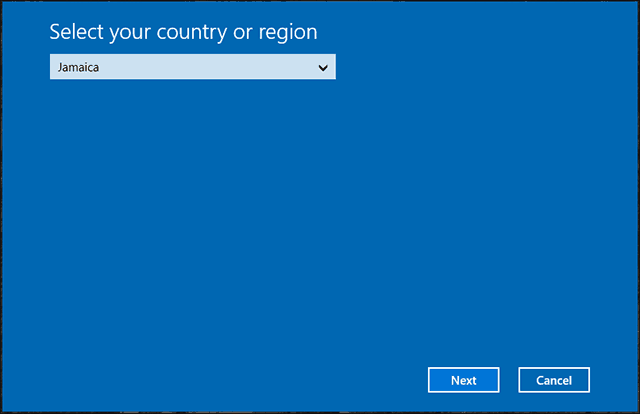
Ring nummeret på aktiveringsskjermen eller start Kontakt kundestøtte, og forklar deretter situasjonen til Microsoft Answer Tech; oppgi installasjons-IDen på skjermen.
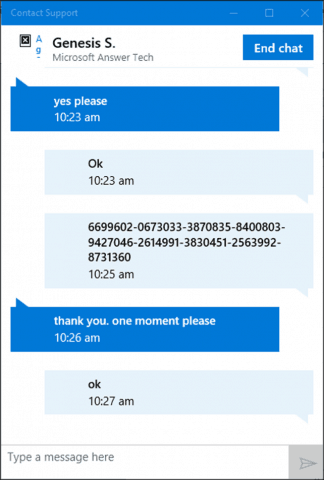
Agenten vil bekrefte produktnøkkelen din, og deretter oppgi en bekreftelses-ID for reaktivering av Windows 10. Les artikkelen vår for fullstendige instruksjoner om hvordan du får lisensen reaktivert .
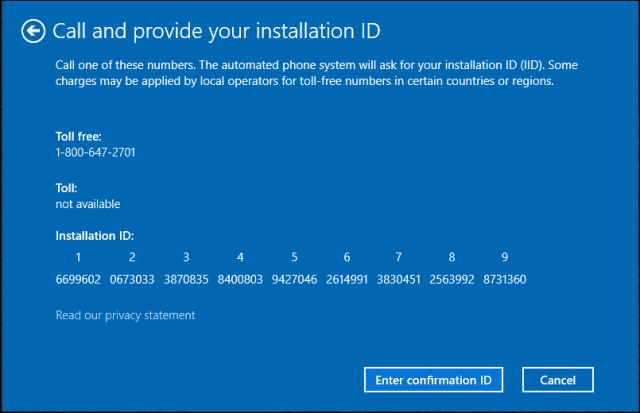
Hvis du har kjøpt en Windows 10 Pro-pakke, må du logge på Microsoft-kontoen din for å aktivere på nytt ved hjelp av digital lisens . En veldig utmattende prosedyre, jeg vet, men den fungerer problemfritt, spesielt med det nye chat-støttealternativet i Windows 10 .
Slik legger du til Gmail på oppgavelinjen i Windows 10/11 ved hjelp av Chrome eller Microsoft Edge. Få en rask og enkel veiledning her.
Hvis App Store forsvant fra startskjermen på iPhone/iPad, ikke bekymre deg, det er en enkel løsning for å gjenopprette den.
Oppdag de beste ublokkerte spillnettstedene som ikke er blokkert av skoler for å forbedre underholdning og læring.
Mottar feilmelding om utskrift på Windows 10-systemet ditt, følg deretter rettelsene gitt i artikkelen og få skriveren din på rett spor...
Du kan enkelt besøke møtene dine igjen hvis du tar dem opp. Slik tar du opp og spiller av et Microsoft Teams-opptak for ditt neste møte.
Når du åpner en fil eller klikker på en kobling, vil Android-enheten velge en standardapp for å åpne den. Du kan tilbakestille standardappene dine på Android med denne veiledningen.
RETTET: Entitlement.diagnostics.office.com sertifikatfeil
Hvis du står overfor skriveren i feiltilstand på Windows 10 PC og ikke vet hvordan du skal håndtere det, følg disse løsningene for å fikse det.
Hvis du lurer på hvordan du sikkerhetskopierer Chromebooken din, har vi dekket deg. Finn ut mer om hva som sikkerhetskopieres automatisk og hva som ikke er her
Vil du fikse Xbox-appen vil ikke åpne i Windows 10, følg deretter rettelsene som Aktiver Xbox-appen fra tjenester, tilbakestill Xbox-appen, Tilbakestill Xbox-apppakken og andre..


![[100% løst] Hvordan fikser du Feilutskrift-melding på Windows 10? [100% løst] Hvordan fikser du Feilutskrift-melding på Windows 10?](https://img2.luckytemplates.com/resources1/images2/image-9322-0408150406327.png)



![FIKSET: Skriver i feiltilstand [HP, Canon, Epson, Zebra og Brother] FIKSET: Skriver i feiltilstand [HP, Canon, Epson, Zebra og Brother]](https://img2.luckytemplates.com/resources1/images2/image-1874-0408150757336.png)

![Slik fikser du Xbox-appen som ikke åpnes i Windows 10 [HURTIGVEILEDNING] Slik fikser du Xbox-appen som ikke åpnes i Windows 10 [HURTIGVEILEDNING]](https://img2.luckytemplates.com/resources1/images2/image-7896-0408150400865.png)